Đăng ký hosting là thao tác cần làm đầu tiên khi bạn cần xây dựng một website, vì hosting giống như một mảnh đất cho ngôi nhà của mình. Hiện tại AZDIGI cung cấp 5 gói dịch vụ SSD Hosting khác nhau cho mọi nhu cầu sử dụng như sau:
- AZ PRO Hosting – Dịch vụ SSD Hosting giá rẻ của AZDIGI dành cho các website nhỏ hoặc mới thành lập. Chỉ với 29.000 đồng/tháng, bạn đã có ngay một dịch vụ Hosting chuyên nghiệp đầy đủ các công nghệ tốt nhất.
- Business Hosting – Dịch vụ hosting doanh nghiệp với chi phí tối ưu, ổ cứng NVMe Enterprise chỉ từ 216k/tháng.
- Turbo Business Hosting – Hosting doanh nghiệp cao cấp nhất hiện nay với hệ thống ổ cứng NVMe Enterprise, và CPU Intel Xeon Platinum thế hệ 2 tốc độ cao.
- Turbo Cloud Hosting – Dịch vụ SSD Hosting trên nền tảng điện toán đám mây (Cloud Compute) giúp giảm thiểu khả năng downtime, và hỗ trợ Redis Cache.
- Unlimited Hosting – Hosting không giới hạn dung lượng lưu trữ dành cho website không cần quá nhiều CPU/RAM xử lý nhưng cần dung lượng lưu trữ dồi dào.
- SEO Hosting – Giải pháp một hosting mang nhiều Shared IP dành cho mục đích tạo website vệ tinh.
Tất cả gói dịch vụ hosting ở trên đều có điểm chung như:
- Bảng điều khiển cPanel.
- LiteSpeed Webserver Enterprise tốc độ cao, các dịch vụ Business Hosting sẽ dùng LiteSpeed Webserver Elite.
- Backup dữ liệu mỗi ngày.
- Chứng chỉ SSL miễn phí.
- Tích hợp SSH Access có sẵn các công cụ như WP-CLI,
npm,… - Tối ưu WordPress miễn phí và tặng bản quyền plugin/theme lên đến $1600
- Kích hoạt tự động trong 5 phút 24/7/365.
- Hỗ trợ kỹ thuật 4 tầng chuyên nghiệp.
Hướng dẫn đăng ký Hosting tại AZDIGI
Đầu tiên bạn cần chọn gói dịch vụ Hosting cần đăng ký và ấn nút Đăng ký.
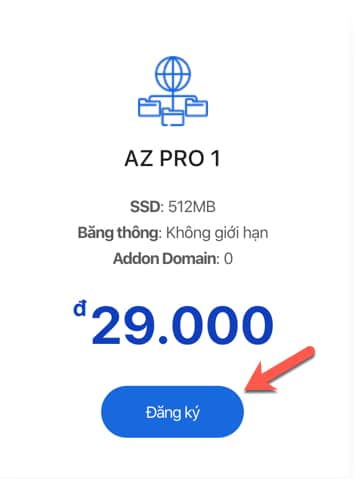
Sau đó bạn sẽ cần khai báo tên miền (domain) làm tên miền chính của gói host, bạn có thể thêm một tên miền khác làm tên miền thêm cho gói host sau này.

Ở đây bạn sẽ có 3 tùy chọn khai báo tên miền như sau:
- Đăng ký tên miền mới tại AZDIGI: Nếu bạn chưa có tên miền và cần đăng ký một tên miền mới và sử dụng cho gói host này thì bạn dùng tùy chọn này. Bạn sẽ cần nhập tên và đuôi tên miền và ấn nút Check để kiểm tra tính khả dụng.
- Chuyển tên miền về AZDIGI: Nếu bạn đã có tên miền nhưng cần chuyển về để AZDIGI quản lý thì sử dụng tùy chọn này.
- Tôi đã có tên miền và sẽ tự cập nhật DNS: Nếu bạn đã có tên miền tại nhà cung cấp khác và muốn sử dụng trên gói host tại AZDIGI. Khi sử dụng tùy chọn này, bạn sẽ cần chỉnh sửa lại Nameserver hoặc DNS của tên miền để trỏ về host của AZDIGI.
Kế tiếp bạn sẽ chọn chu kỳ thanh toán của gói dịch vụ, cũng như sẽ biết chính xác số tiền cần thanh toán.
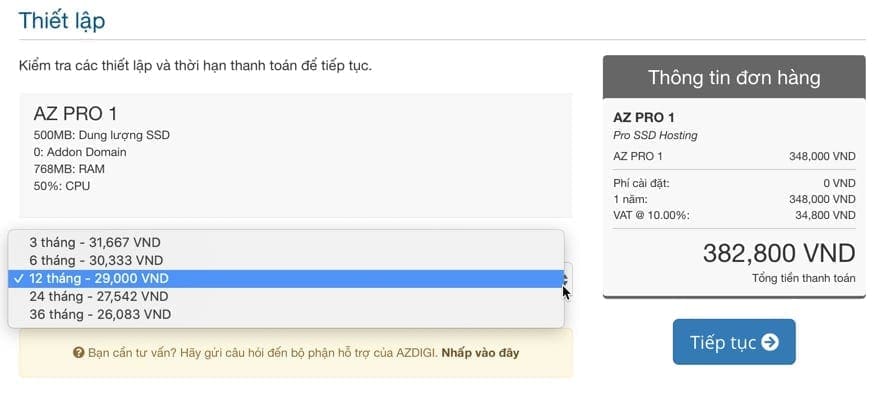
Và kiểm tra lại lần cuối các dịch vụ cần thanh toán cũng như sử dụng mã giảm giá (nếu có).
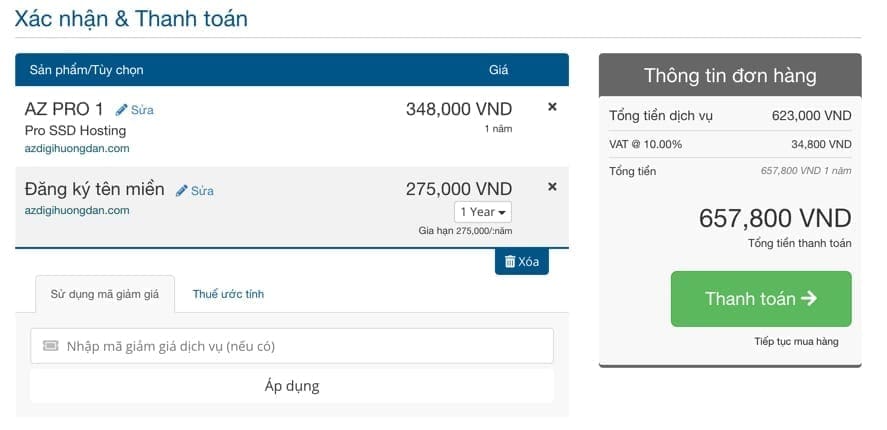
Sau cùng bạn sẽ cần nhập thông tin cá nhân bao gồm họ tên và địa chỉ.
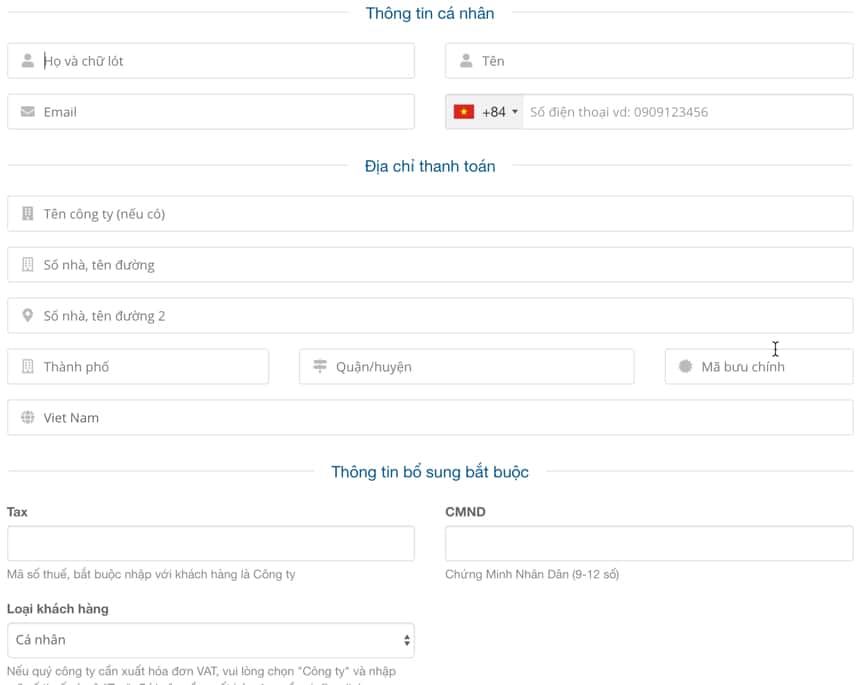
Sau khi hoàn tất, hệ thống sẽ tự chuyển bạn tới trang của hóa đơn và sẽ bao gồm hướng dẫn thanh toán. Bạn có thể tham khảo Hướng dẫn thanh toán tại AZDIGI.
Ngay sau khi thanh toán và hóa dơn của bạn được kích hoạt, hệ thống sẽ gửi thông tin gói dịch vụ Hosting chi tiết qua email mà bạn đã đăng ký.
Nếu bạn gặp bất cứ khó khăn nào trong lúc thanh toán, hãy liên hệ với bộ phận Chăm sóc khách hàng của AZDIGI thông qua chat trực tiếp tại trang chủ https://azdigi.com hoặc hotline 028 888 24768.


